Смартфоните разчитат на специални приложения, за да доставятпревъзходно потребителско изживяване на по-малко устройство. Никога не бихте могли да използвате Facebook на вашия телефон с Android или iPhone, ако сте били принудени да го направите през мобилния си браузър. Специализирани приложения за услуги като Netflix и социални мрежи като Facebook се превръщат в нещо и на настолните компютри. Официално приложение за настолни компютри и за Facebook, и за Twitter е пуснато за Windows 10. Актуализацията на Creators за Windows 10 идва с нова функция, която да направи използването на тези приложения по-удобно. Нарича се „Приложения за уебсайтове“ и ви позволява да отваряте конкретни уебсайтове в приложенията, които сте инсталирали. Например, можете да имате всички връзки във Facebook, които отваряте в браузъра си, автоматично да се отварят в приложението Facebook. Ето как да добавите приложения за уебсайтове в Windows 10.
За да видите приложения, конфигурирани за уебсайтове, отворетеПриложение за настройки и отидете на чисто новата група от настройки на „Приложения“. Изберете раздела „Приложения за уебсайтове“. Тук ще видите списък на всички уебсайтове и приложенията, с които са свързани.

Добавете приложения за уебсайтове
Това е нещо изцяло извън потребителскотоконтрол. Когато инсталирате приложение, което може да отваря всички връзки на определен домейн, асоциацията се добавя автоматично. Това има смисъл, защото въпросното приложение трябва да може да отвори уебсайта, който сте му задали. Не можете например да очаквате приложението Facebook да отваря връзки от Quora.
За да добавите приложения за уебсайтове, трябва само да ги инсталирате, но самото приложение трябва да поддържа тази функция. Facebook за Windows го поддържа, но Twitter за Windows не (в момента).
Премахване на приложения за уебсайтове
За да спрете отварянето на приложение, когато посетите aконкретен уебсайт, просто отворете приложението Настройки и отидете на Приложения> Приложения за уебсайтове и изключете уебсайта, свързан с определено приложение. Едно приложение може да отвори няколко уебсайта, напр. приложението Facebook отваря facebook.com, www.facebook.com и m.facebook.com. За всеки домейн има отделен превключвател, който можете да изключите, като ви предоставя пълен контрол върху начина на третиране на връзките.









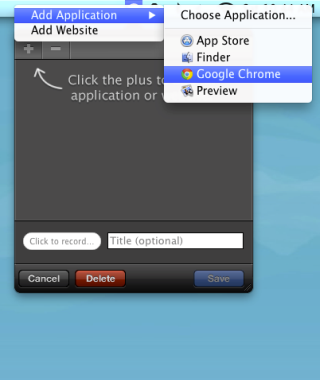



Коментари